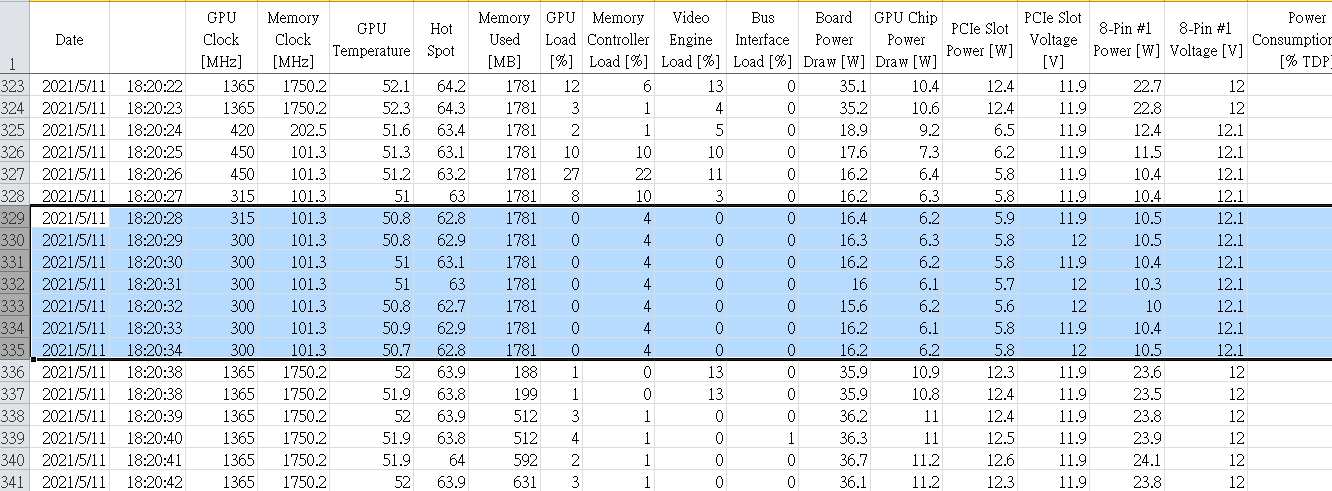- GPU-Z permite registrar sensores en tiempo real y guardar logs CSV/TXT para análisis.
- El flujo recomendado: reproducir el problema, activar “Log to file”, capturar 1 minuto y detener.
- Los datos clave incluyen temperatura, consumo, relojes, carga y motivos de limitación (PerfCap).
- Complementa con validación en TechPowerUp y herramientas como HWiNFO o FurMark.
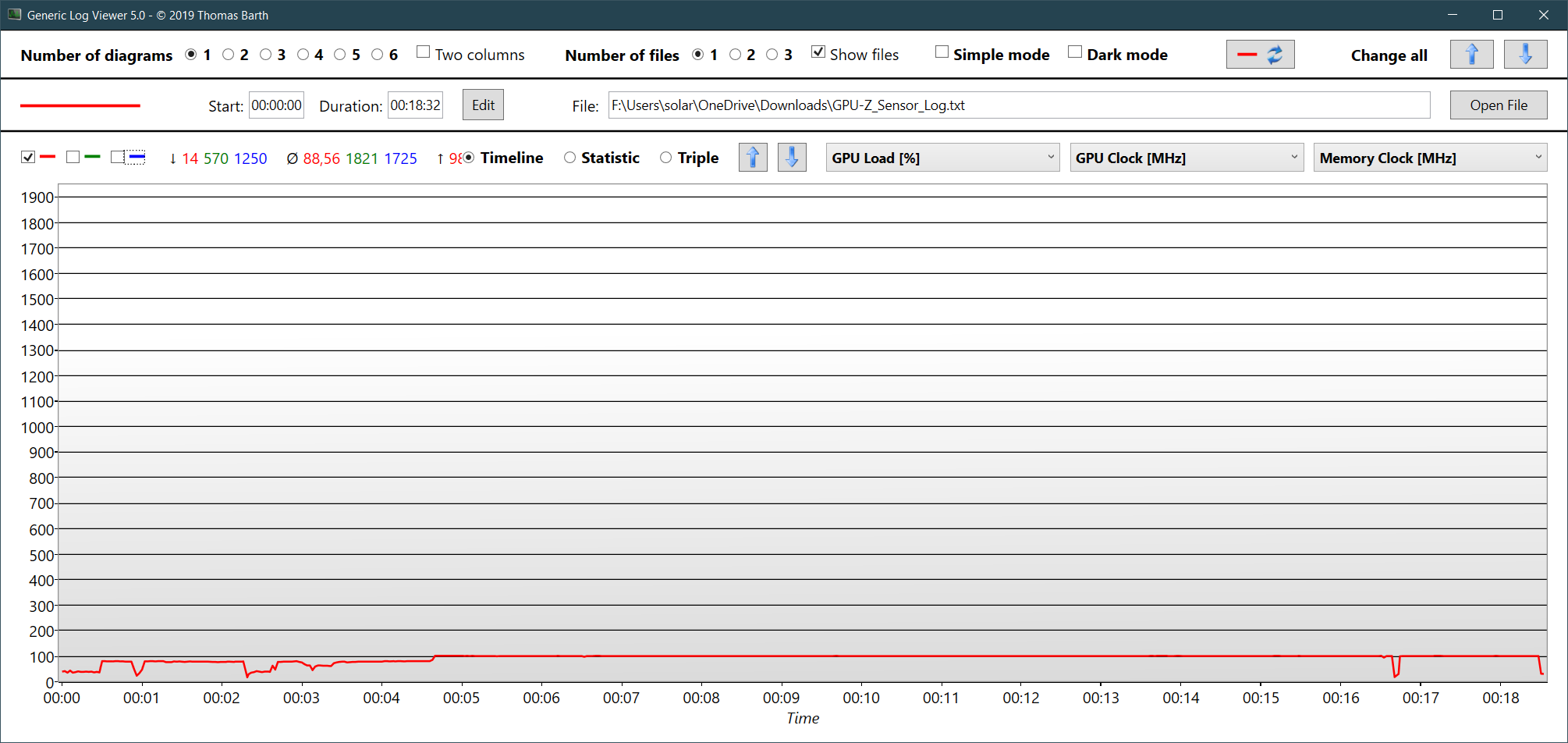
Si trabajas con juegos, edición o minería, tarde o temprano querrás registrar lo que hace tu gráfica de verdad, no lo que “parece”. Ahí entra en juego GPU-Z y su función de exportar logs con datos de sensores para investigar rendimiento, temperaturas, consumo y posibles cuellos de botella.
Con la versión actual de GPU-Z puedes ver especificaciones, monitorizar sensores en tiempo real y, lo que nos ocupa aquí, guardar los registros en un archivo para abrirlos en una hoja de cálculo o enviarlos a soporte técnico. Vamos a verlo a fondo y sin rodeos, con trucos prácticos para que te salga a la primera.
Qué es GPU-Z y por qué merece la pena para registrar tu GPU
GPU-Z es una herramienta gratuita de TechPowerUp que nació en 2007 para mostrar información detallada de tarjetas gráficas (NVIDIA, AMD e Intel) y sus sensores. Es ligera, no necesita instalación obligatoria (puede ejecutarse como portable), y su interfaz compacta muestra desde el modelo exacto hasta frecuencias, memoria, drivers y tecnologías soportadas.
A nivel práctico, sirve para overclockers, usuarios que quieren solucionar problemas, compradores/vendedores que desean verificar una GPU y, por supuesto, para monitorizar y exportar datos de sensores como temperatura, carga, consumo o velocidad de ventiladores. No lo confundas con CPU-Z (de CPUID): son programas distintos con objetivos diferentes.
Además, GPU-Z enlaza con la base de datos de TechPowerUp mediante el botón Lookup para ver la ficha específica de tu modelo (incluso con ensamblador) y permite hacer capturas de pantalla con un botón de cámara en la esquina superior derecha. También identifica detalles como limitadores de hashrate LHR en ciertas NVIDIA modernas o el estado de Resizable BAR/Smart Access Memory.
En compatibilidad, cubre desde Windows antiguos a actuales, y soporta arquitecturas y tecnologías como DirectML o Ray Tracing en modelos recientes. El programa se actualiza con frecuencia; como curiosidad, el registro de cambios reciente indica soporte para portátiles GeForce RTX 5050 y RTX Pro 2000 Blackwell, Moore Threads S3000E, y mejoras de seguridad del controlador.
Descargar e instalar GPU-Z en Windows paso a paso
Para descargar GPU-Z, abre tu navegador y ve a la página oficial de TechPowerUp. Haz clic en Descargar y elige la versión estándar. Tras pulsar el botón, verás una lista de servidores de descarga; selecciona el más cercano a tu ubicación para mayor velocidad.
Cuando termine la descarga, ve a la carpeta correspondiente y ejecuta el archivo (por ejemplo, GPU-Z.2.10.0.exe o la versión vigente). Si Windows te pide permiso para hacer cambios, acepta con “Sí”. A partir de ahí, sigue el asistente; en pocos segundos tendrás listo el acceso en el menú Inicio y, si quieres, un acceso directo en el escritorio.
Lo bueno es que GPU-Z funciona en todas las versiones modernas de Windows y no suele dar guerra con dependencias. Incluso puedes llevarlo en un USB para ejecutarlo en cualquier PC sin instalar, una opción muy útil para diagnósticos rápidos.
Si prefieres no instalar, puedes ejecutar la versión portable. Sin embargo, para algunos flujos (como enviar validaciones o integrar capturas automáticas) puede resultarte más cómodo usar el instalador.
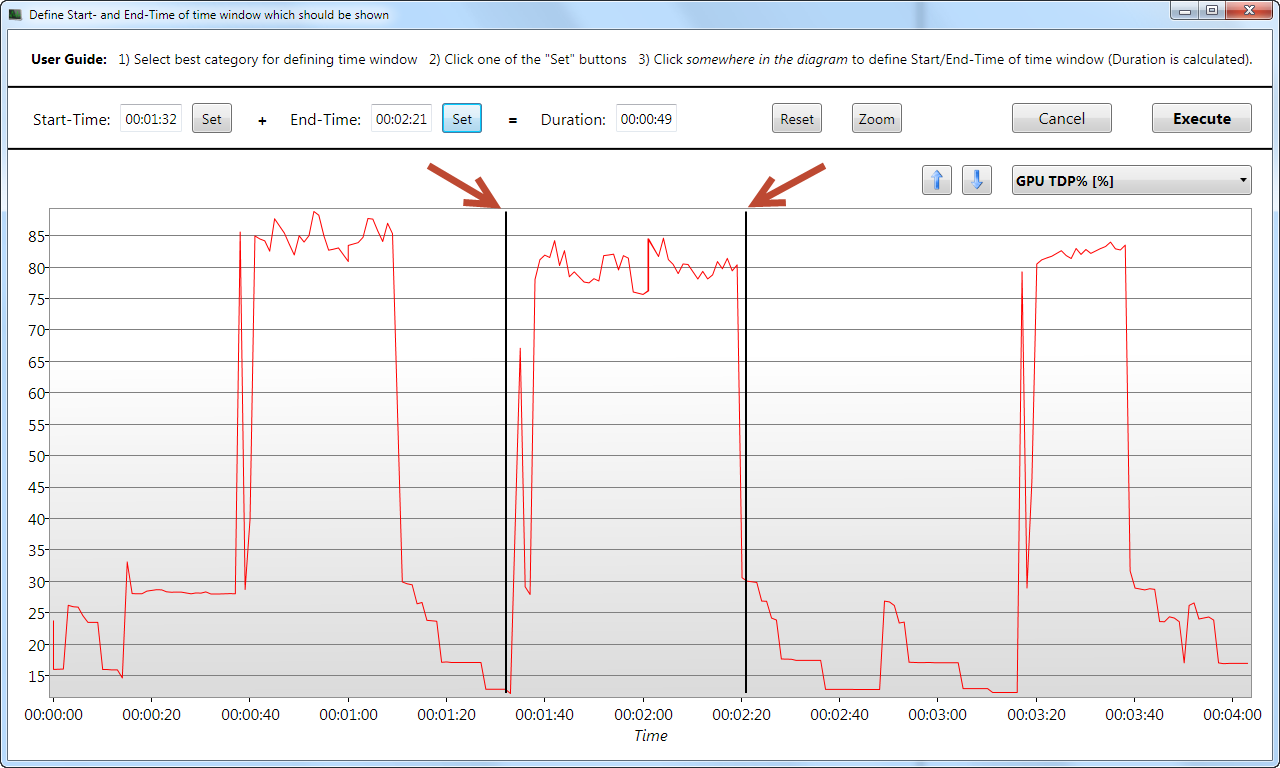
Cómo exportar logs desde GPU-Z: el método calibre
El registro de sensores se hace desde la pestaña Sensors. Abre GPU-Z, y si tu equipo tiene más de una gráfica (integrada + dedicada o varias dedicadas), asegúrate de elegir la GPU correcta en el desplegable de la esquina inferior izquierda antes de nada.
En la pestaña Sensors verás métricas en tiempo real. Marca la casilla Log to file. Al marcarla, Windows abrirá un diálogo para elegir dónde guardar el archivo de registro. El Escritorio es una opción cómoda, pero puedes seleccionar cualquier carpeta.
GPU-Z empezará a escribir el log inmediatamente. Lo habitual es que el archivo se genere como texto separado por comas (CSV/TXT), perfecto para abrirlo en Excel, Google Sheets o herramientas como GenericLogViewer (compatible con los registros de GPU-Z) y así crear gráficas y análisis con facilidad y puedes automatizar la generación con comandos PowerShell para escribir.
Para capturar un problema de rendimiento real (caídas de FPS, tirones, thermal throttling, etc.), lanza el juego o aplicación problemática. Cuando el fallo se reproduzca, usa Alt+Tab para volver al escritorio sin cerrar el programa y activa “Log to file”. Después vuelve al juego y graba alrededor de un minuto de uso. Asegúrate de que el problema persiste durante ese periodo para que quede constancia.
Una vez tengas datos suficientes, usa Alt+Tab para volver a GPU-Z y detén el registro. Puedes desmarcar la casilla o, si lo prefieres, cerrar GPU-Z con el botón Close para parar la captura, tal y como recomienda la guía de soporte de NVIDIA para este procedimiento.
Consejos de captura según NVIDIA (soporte técnico)
Si estás trabajando con soporte de NVIDIA y te piden logs, sigue este flujo: elige en GPU-Z tu GPU NVIDIA en el desplegable, ve a Sensors, reproduce la incidencia en tu juego, vuelve al escritorio con Alt+Tab, activa “Log to file”, retorna al juego un minuto, y termina deteniendo el log (cerrando GPU-Z o desmarcando la casilla).
Después, navega a la carpeta donde guardaste el archivo y adjúntalo a tu caso de soporte o añade logs del sistema desde el Visor de Eventos de Windows. Si lo que vas a enviar es feedback de drivers, puedes remitir el fichero a driverfeedback@nvidia.com. Este tipo de registro ofrece a los técnicos una traza objetiva de temperaturas, consumo y límites, clave para acelerar diagnósticos.
Formato del archivo, columnas y cómo sacar partido a los datos
Los registros de GPU-Z se guardan como texto delimitado por comas (CSV/TXT). Cada columna corresponde a una métrica y cada fila a una muestra temporal. Puedes abrirlo en Excel y crear gráficos de líneas para temperatura, carga, reloj, velocidad del ventilador y consumo, entre otros.
Algunas de las métricas más relevantes que GPU-Z puede registrar en “Sensors” son: GPU Clock y Memory Clock, temperaturas de la GPU y del Hot Spot (cuando esté disponible), velocidad del ventilador en % y RPM, VRAM usada, carga de GPU, carga del controlador de memoria, motor de vídeo y bus, consumo de la placa (Board Power Draw), consumo de memorias (MVDDQ Power Draw), consumo relativo al TDP, motivo de “PerfCap” (limitación por potencia, térmica, voltaje o inactividad), VDDC (voltaje), temperatura de la CPU y RAM de sistema utilizada.
Con estos datos puedes responder preguntas como: ¿limita el rendimiento el power limit (PerfCap Pwr)? ¿Estoy llegando a temperaturas críticas (PerfCap Thrml)? ¿Mi ventilador reacciona despacio (histeresis alta) o está al límite? ¿El problema aparece cuando la VRAM sube de cierto umbral? Todo ello queda reflejado en el log.
Si buscas una visualización rápida, GenericLogViewer puede interpretar directamente los archivos de GPU-Z y generar gráficas en pocos clics. Para análisis más finos, una hoja de cálculo te da flexibilidad a la hora de filtrar, calcular promedios, detectar picos y cruzar variables.
La pestaña Graphics Card: especificaciones clave que acompañan al log
Aunque el registro sale de Sensors, la pestaña Graphics Card aporta contexto técnico muy útil: modelo (Name), chip (GPU) y su revisión, litografía (Technology), tamaño del die (Die Size), fecha de lanzamiento, número de transistores, versión de BIOS (con opción para descargarla), ensamblador (Subvendor) e identificador (Device ID).
También verás ROPs/TMUs, interfaz de bus (con versión de PCIe y líneas activas), número de shaders, soporte de DirectX y Shader Model, tasas de relleno de píxeles y texturas, tipo de memoria (GDDR5/6/6X/HBM2 y fabricante), ancho de bus y tamaño de VRAM, ancho de banda, versión y fecha del driver, firma digital (WHQL), relojes actuales y de fábrica (útil si llevas OC) y estados multi-GPU (SLI/CrossFire) junto con Resizable BAR cuando esté activo.
Todo esto ayuda a interpretar tus logs: por ejemplo, si tu tarjeta es de bus x8 o x16, si estás en PCIe 3.0/4.0, si el driver está muy desactualizado, o si la memoria de tu modelo (y su fabricante) puede influir en el margen térmico o de overclock.
Capturas, búsqueda y detecciones especiales
En la parte superior puedes hacer capturas de pantalla de la ficha con el icono de cámara. Con el botón Lookup accedes a la base de datos de TechPowerUp para ver el modelo exacto con ensamblador. En GPUs NVIDIA modernas, GPU-Z puede indicar si el modelo viene con limitador LHR para minería.
La pestaña Advanced y el valor ASIC Quality
En Advanced encontrarás subsecciones de información sobre drivers, power/thermal limits y monitores conectados. Entre ellas destaca ASIC Quality, que estima la calidad del chip en términos de “fuga” eléctrica: un ASIC más alto suele implicar voltajes por defecto más bajos, menor consumo y mejor OC con aire; con líquida o LN2 la relación puede variar según generaciones.
Importante: ASIC Quality no es una varita mágica. Es orientativo para comparar chips dentro de la misma familia, pero el overclock real depende de múltiples factores (VRM, refrigeración, silicio, curva V/F…).
Validation: comparte tu configuración y resultados
La pestaña Validation permite subir a la web de TechPowerUp una validación permanente de tu GPU, muy útil para mostrar resultados de OC o pedir ayuda. Rellena los campos, envía y recibirás un ID de validación con opción de aviso por email. Si no quieres hacer pública tu configuración, existe el modo “Proyecto Privado”, que oculta los datos pero te deja compartir la identificación de validación.
Añadido útil: ASUS GPU Tweak III y su ventana de monitorización
Si usas gráficas ASUS, GPU Tweak III integra una ventana de monitoreo con exportación/importación de registros, una función que puede complementar lo que haces con GPU-Z. En su pantalla principal verás dos áreas: la de monitorización a la izquierda y la de configuración a la derecha (puedes vincular/desvincular ambas con el icono central).
En el lateral izquierdo de funciones hay acceso a la Página principal, OSD (On-Screen Display), descarga de utilidades, Ventana de monitoreo y ventana GPU-Z. En modos rápidos ofrece Predeterminado, Overclocking, Silencioso y Personalizado (donde puedes añadir, importar, exportar, enlazar perfiles a apps y editar/eliminar).
El panel de parámetros incluye: Consumo de energía (power y voltaje), Frecuencia (reloj de GPU y memoria con VF Tuner para ajustar curva V/F), Ventilador (curvas personalizadas con “Modo de Edición”: periodo de actualización, histéresis y curva RPM/temperatura), OC Scanner (determina rango óptimo automáticamente) y OSD para mostrar datos en juegos.
El OSD se puede personalizar al detalle: perfiles, estilo (clásico o GPU Tweak III), tamaño y fondo, información a mostrar, color y efectos de texto, posición (arrastrando o con coordenadas X/Y) y lista negra de apps. Además, cuenta con vínculos para aplicar un perfil concreto a cada juego junto al perfil OSD correspondiente.
En utilidades, ofrece enlaces a Armoury Crate (iluminación AURA en modelos compatibles) y ROG FurMark para estrés. En el apartado Q&A resuelven dudas frecuentes (pantalla negra tras OC fallido, compatibilidad con tarjetas NVIDIA/AMD y desinstalación del software). Algunos modelos tope de gama incorporan funciones extra como Mapa Térmico (sensores en VRM, inductores y VRAM), Detector de Energía+ (monitoriza pines 12VHPWR) y Kilometraje (historial de uso por niveles de potencia).
Alternativas de monitorización y pruebas que complementan tus logs
Para completar tu diagnóstico puedes usar pruebas de estrés y suites de info: FurMark (estrés severo con temperaturas/consumo altos), AIDA64 (suite profesional con benchmarks), HWiNFO64 (monitorización de sensores de todo el sistema), MSI Afterburner (monitorización y OC), Unigine Superposition (benchmark con escenas tipo juego) y 3DMark (batería de pruebas DX11/DX12 a distintas resoluciones). También puedes seguir una guía para diagnosticar fallos de hardware con herramientas gratuitas.
Respecto a la propia herramienta, las actualizaciones recientes de GPU-Z apuntan a mejoras de seguridad del driver, solución de fallos del instalador, y cambios de nombres de proveedor. Estas actualizaciones constantes ayudan a que el soporte de nuevas GPUs y portátiles llegue a tiempo.
Buenas prácticas para que tu registro sea realmente útil
Antes de registrar, cierra tareas en segundo plano que puedan interferir (capturadores, descargas, renders) y comprueba que Microsoft Defender no bloquee el archivo. Define una ruta clara y un nombre reconocible para el archivo (fecha + juego + ajuste) y mantén condiciones constantes: misma escena, misma resolución, mismos gráficos. Así podrás comparar entre drivers o cambios de OC.
En escenarios con múltiples GPUs, asegúrate de que el desplegable de GPU-Z muestra la tarjeta correcta (por ejemplo, la NVIDIA dedicada en un portátil con gráfica híbrida). Si usas undervolt/OC, anota el perfil activo, límites de potencia y curva de ventilador para cruzarlo con el log.
Problemas habituales y cómo interpretarlos con el log
Si PerfCap muestra “Pwr” mientras el Board Power Draw va al máximo, tu GPU está limitada por potencia; quizá puedas subir el power limit (si tu modelo lo permite) o optimizar voltaje. Si aparece “Thrml” y la temperatura/Hot Spot rozan el límite, toca mejorar el flujo de aire o la pasta térmica.
Si el Bus Interface Load se dispara y la VRAM va alta, puedes estar perdiendo rendimiento por cierto streaming de recursos. En cargas de vídeo, mira el Video Engine Load para confirmar si el motor de vídeo está actuando como debe (decodificación/recodificación). El VDDC te dirá si hay voltajes anormalmente altos en reposo o bajo carga ligera.
Validación y comunidad: comparte, pide ayuda y colabora
Subir tu validación a TechPowerUp y compartir el ID puede facilitar que otros vean tu configuración exacta y detecten inconsistencias. Envíar el log a un técnico con un par de capturas de GPU-Z (Graphics Card + Sensors) agiliza recomendaciones de driver, ventilación y límites de potencia.
Nota para entornos más avanzados
Si trabajas con sistemas de monitorización a gran escala, existen exportadores de terceros que publican métricas en formato Prometheus sin instrumentar la app original (p. ej., JMX para JVM, y otros para hardware, bases de datos o sistemas de mensajería). No es el objetivo de GPU-Z, pero es útil saber que existen alternativas cuando quieras centralizar métricas.
Y si haces visión por computador con appliances especializadas (por ejemplo, Frigate), hay detectores basados en CPU y aceleradores como Edge TPU, Hailo-8/Hailo-8L, OpenVINO (CPU/GPU/VPU Intel), ROCm (AMD), TensorRT (NVIDIA Jetson), y RKNN (Rockchip), además de modelos ONNX (YOLO, YOLOX, YOLO-NAS, RF-DETR, D-FINE). Este ecosistema es distinto al de GPU-Z, pero muestra que hay múltiples caminos para medir, acelerar e interpretar rendimiento en entornos modernos.
Si buscas una forma práctica de entender qué hace tu gráfica bajo presión, registrar con GPU-Z es una jugada redonda: tendrás datos objetivos de sensores, un archivo fácil de analizar y la posibilidad de compartirlo con soporte o la comunidad, todo ello apoyado por una herramienta ligera, actualizada y pensada para revelar lo que de verdad importa en tu GPU.
Redactor apasionado del mundo de los bytes y la tecnología en general. Me encanta compartir mis conocimientos a través de la escritura, y eso es lo que haré en este blog, mostrarte todo lo más interesante sobre gadgets, software, hardware, tendencias tecnológicas, y más. Mi objetivo es ayudarte a navegar por el mundo digital de forma sencilla y entretenida.